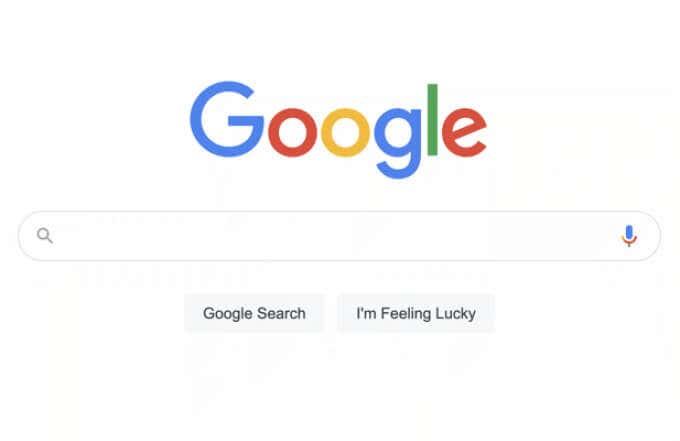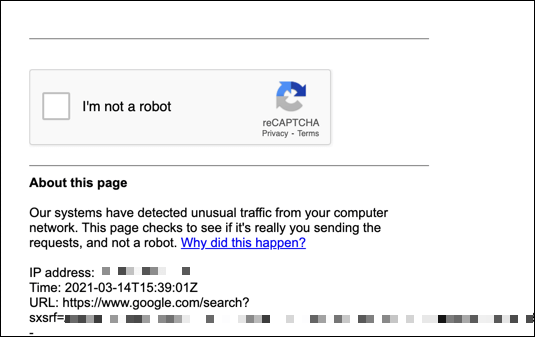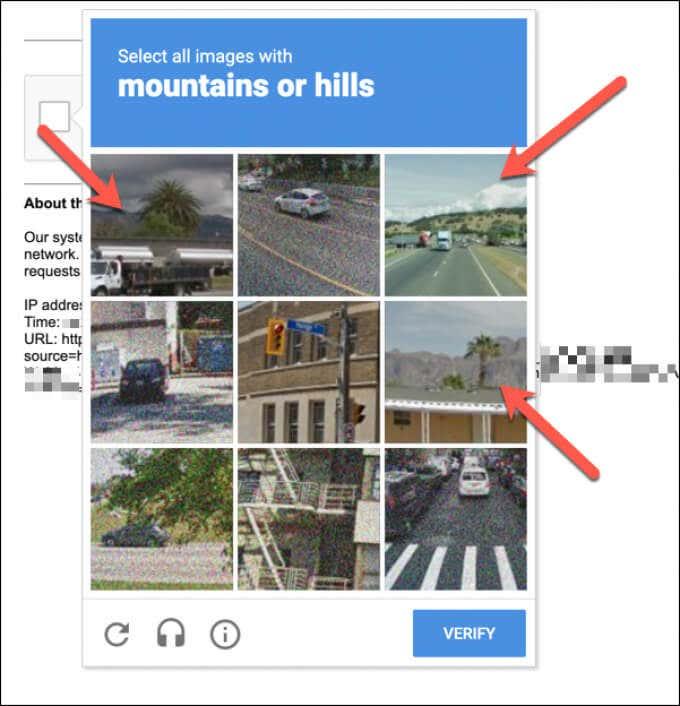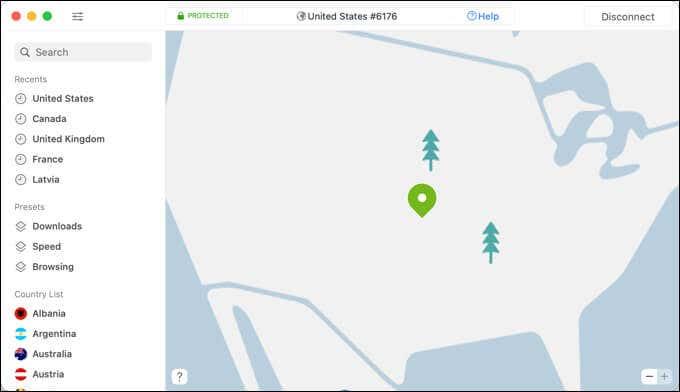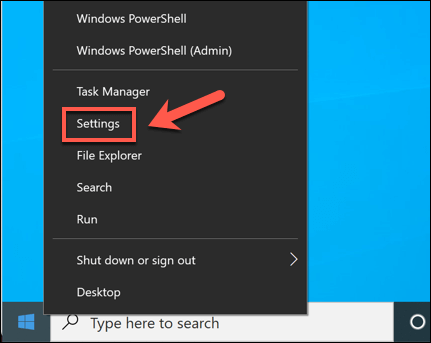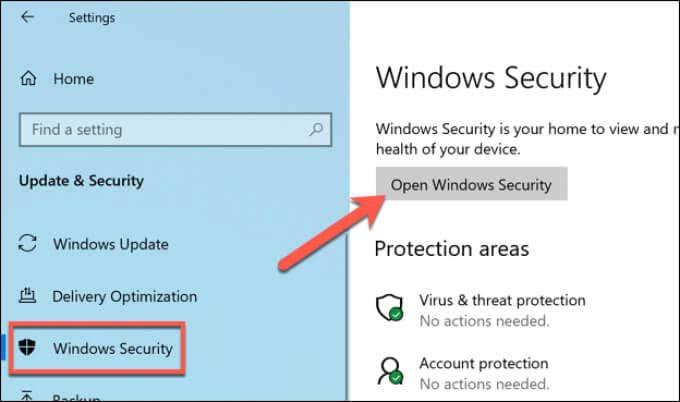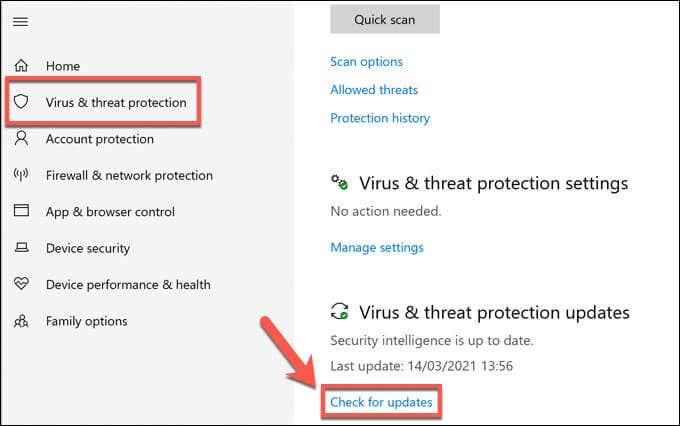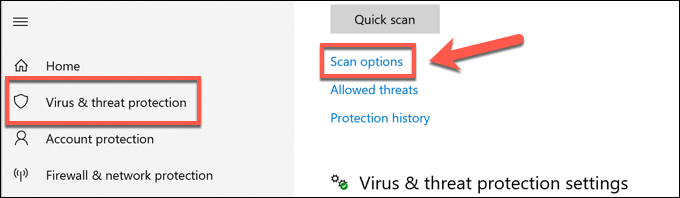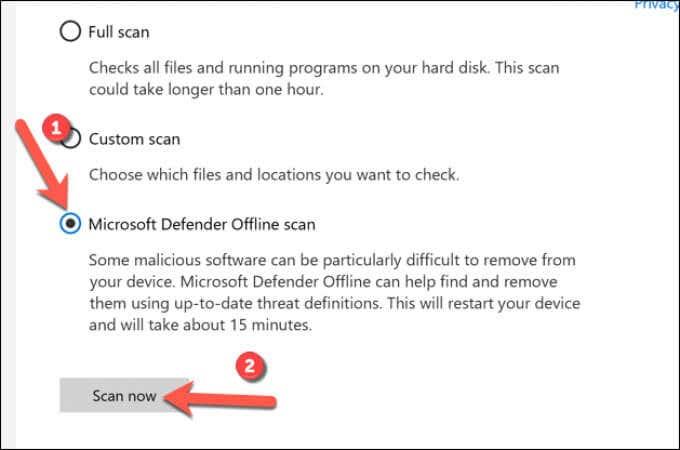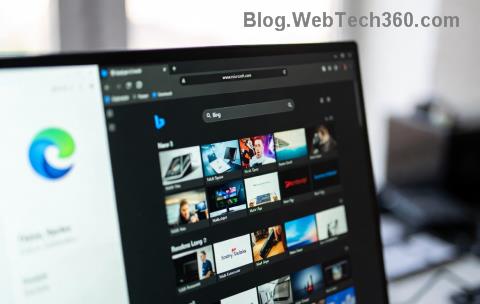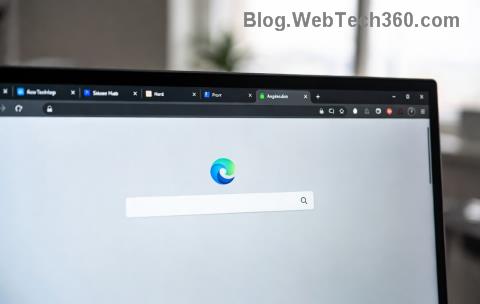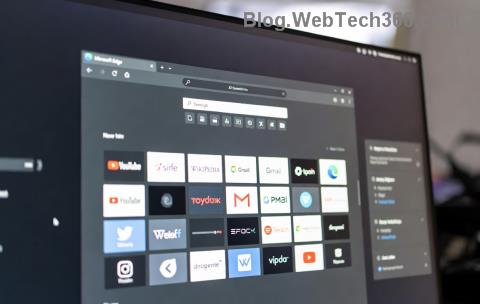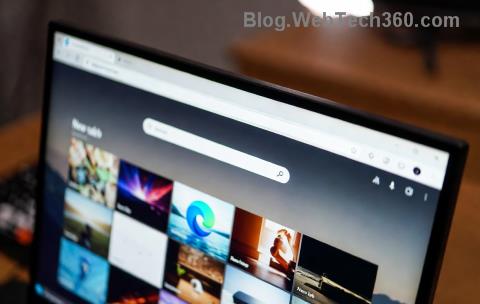Google uporablja več tehnik za preprečevanje nepotrebnega prometa, ki bi zlorabil njegov iskalnik. Ena od tehnik, ki lahko povzroči težave, je Googlovo sporočilo »nenavaden promet«, ki ga lahko vidite, na primer, če ste izvedli preveč iskanj v kratkem času. Obstajajo pa tudi drugi razlogi za prikaz tega sporočila.
Če vam ta Googlova napaka preprečuje učinkovito uporabo iskalnika Google, lahko težavo odpravite tako, da sledite spodnjim korakom.
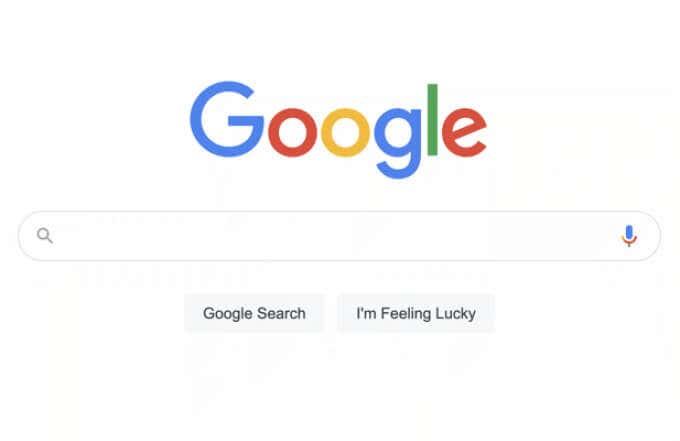
Kaj povzroča Googlovo nenavadno prometno napako?
Če vidite Googlovo sporočilo o nenavadni prometni napaki, je to običajno znak, da Google sumi, da je vaš spletni promet na nek način problematičen. Nenavaden promet v tem primeru običajno pomeni samodejni promet ali zlonamerni promet, ki ga povzročijo hekerji, roboti, zlonamerna programska oprema in nepotrebne iskalne zahteve.
Vzrok za to so lahko tudi iskanja, ki vas na nek način označijo za »nenavadne«, kot je redna ali ponavljajoča se uporaba operatorjev naprednega iskanja.
Običajno ne gre za sporočilo o napaki, zaradi katerega bi morali skrbeti, saj ga je običajno mogoče rešiti z nekaj preprostimi popravki. Če na primer uporabljate javni računalnik , boste morda ugotovili, da si internetno povezavo (in odhodni naslov IP), ki jo uporabljate, deli preveč naprav, zaradi česar Google omeji iskanja.
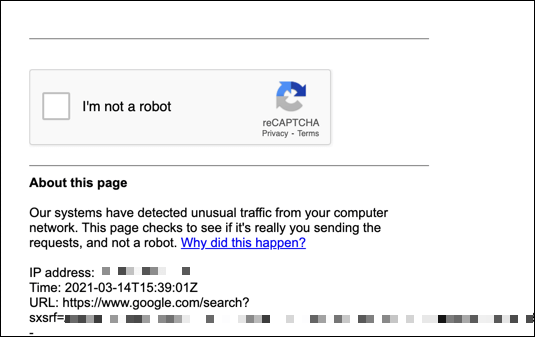
Vzrok za to je lahko tudi navidezno zasebno omrežje (VPN), kjer spletni promet, usmerjen prek strežnikov VPN, povzroči, da Google hitrostno omeji število izvedenih iskanj.
Morda boste morali preveriti tudi morebitno zlonamerno programsko opremo. Če je vaš računalnik okužen, lahko heker uporablja vašo internetno povezavo za pošiljanje znatnega prometa Googlovemu iskalniku, ki ga bo Google blokiral s sporočilom »zaznan nenavaden promet«. Če se to zgodi, boste morali nujno pregledati zlonamerno programsko opremo .
Težava je lahko tudi v aplikaciji ali skriptu, ki ga izvajate sami. Če na primer poskušate prehitro strgati rezultate iskanja v Googlu, bo Google po kratkem času blokiral iskanja.
Uspešno izvedite test CAPTCHA
Če Google blokira vaš iskalni promet brez utemeljenega razloga (kolikor veste), ga lahko običajno obidete tako, da izvedete preizkus CAPTCHA . CAPTCHA je sistem, zasnovan za omejevanje nečloveškega spletnega prometa (kot so roboti za samodejno strganje) z uvedbo testa, ki ga lahko rešijo »samo« ljudje, ki uporabljajo tipičen spletni brskalnik.
Čeprav sistem CAPTCHA ni tako varen kot nekoč, ga Google še vedno uporablja kot način za omejevanje nenavadnega spletnega prometa. Če so vaša iskanja v Googlu na nek način omejena, izberite potrditveno polje Nisem robot v polju CAPTCHA in izvedite preizkus.
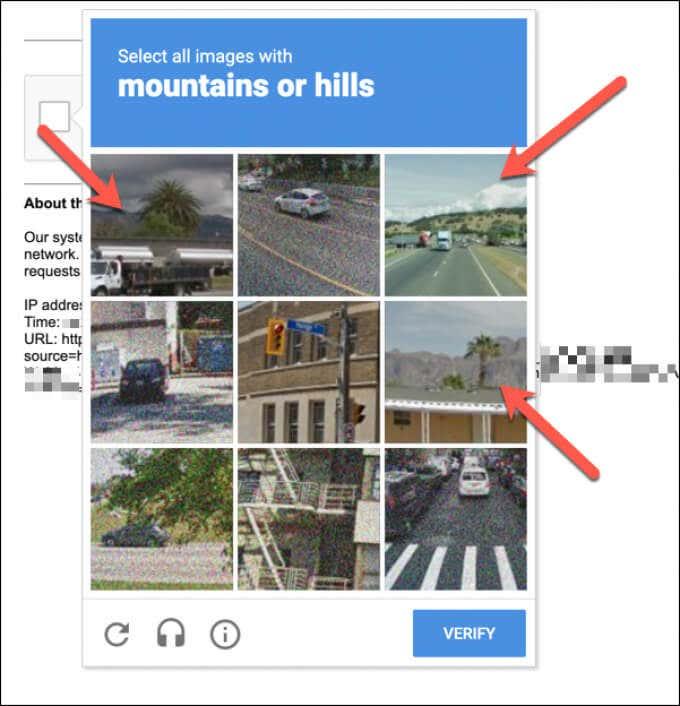
Preizkus običajno vključuje prepoznavanje slik na podlagi nastavljenega scenarija z njihovo izbiro (na primer izbiranje vseh slik z vidnim drevesom). Obstaja tudi možnost, da slabovidni slišijo prebrati captcha.
Ko ste izbrali pravilne slike, bi morali z izbiro gumba Preveri opraviti iskanje. Če pa preizkusa ne opravite ali če Google še naprej sumi, da je vaš promet avtomatiziran, boste morali postopek ponoviti.
Če imate še vedno težave, razmislite o vpisu z Google Računom ali preklopite na drug spletni brskalnik (na primer Google Chrome). To je dober način, da Googlovim strežnikom dokažete, da ste zakonit uporabnik iskanja, s čimer zmanjšate verjetnost, da bodo vaša iskanja v prihodnosti omejena.
Začasno omejite svoja iskanja (in uporabite manj iskalnih operaterjev)
Če izvajate veliko iskanj v kratkem času, še posebej, če ste za njihovo izvedbo uporabili avtomatizirano orodje (kot je bot za strganje), boste morda morali začasno omejiti iskanje.
Morda boste morali to storiti eno uro ali dve, vendar lahko traja 24 ur, da se omejitev hitrosti za vaš naslov IP odpravi. Morda boste morali omejiti tudi število operaterjev naprednega iskanja Google, ki jih uporabljate pri iskanju.

To je zato, ker so iskalni operaterji (kot je site:online-tech-tips.com ) čedalje pogostejši znak avtomatiziranega iskanja. Večina uporabnikov iskanja Google ne uporablja operatorjev za iskanje, zato jih lahko Google zlahka filtrira za promet. Če morate uporabiti operaterje, jih uporabljajte zmerno, da zmanjšate možnost, da bi vas omejili.
Prekinite povezavo z VPN (ali zamenjajte internetne povezave)
Navidezno zasebno omrežje (ali VPN) se pogosto uporablja za skrivanje vašega pravega naslova IP, kar vam zagotavlja dodatno zasebnost v spletu. Če pa ste povezani v VPN, boste morda ugotovili, da se povečajo možnosti, da boste videli Googlovo nenavadno sporočilo o prometni napaki.
Ponudnik VPN usmerja vaš promet prek tisočih strežnikov, ki so mu na voljo, vendar usmerja tudi promet od drugih naročnikov VPN prek istih strežnikov. Podobno kot uporaba javne internetne povezave (kot je skupni računalnik ali javni WiFi) lahko to povzroči veliko število skupnih Googlovih poizvedb na istem naslovu IP.
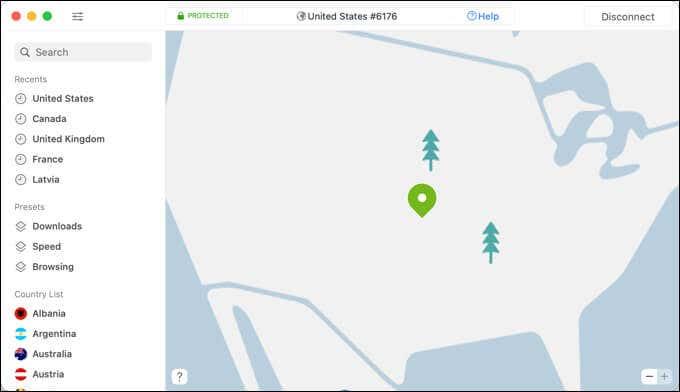
Zaradi tega bo Google blokiral ali omejil iskanja prek tega naslova IP. Google lahko določene obsege IP-jev (na primer tiste, ki jih uporabljajo omrežja VPN) prepozna kot ogrožene vire in jih tako omeji.
Najboljši način za premagovanje teh težav je prekinitev povezave s katero koli povezavo VPN, ki jo uporabljate za iskanje. Če to ne deluje, boste morda morali razmisliti o preklopu na drugo internetno povezavo (na primer mobilno podatkovno povezavo), da se izognete težavi.
Preverite zlonamerno programsko opremo
Če niste prepričani o vzroku Googlovega neobičajnega prometnega sporočila, lahko kaže na okužbo z zlonamerno programsko opremo v vašem računalniku ali lokalnem omrežju. Ta zlonamerna programska oprema lahko uporabi vašo internetno povezavo za veliko število iskalnih poizvedb za strganje podatkov ali kako drugače izvede porazdeljen napad z zavrnitvijo storitve (DDoS) na sam Google.
Čeprav lahko uporabite protivirusno ali protizlonamerno programsko opremo drugih proizvajalcev, to ni nujno potrebno. Windows 10 vključuje vgrajeno varnostno rešitev, imenovano Microsoft Defender, ki jo lahko uporabite za samodejno preverjanje (in odstranjevanje) morebitnih okužb z zlonamerno programsko opremo.
- Če želite odpreti Microsoft Defender, z desno miškino tipko kliknite meni Start in izberite možnost Nastavitve .
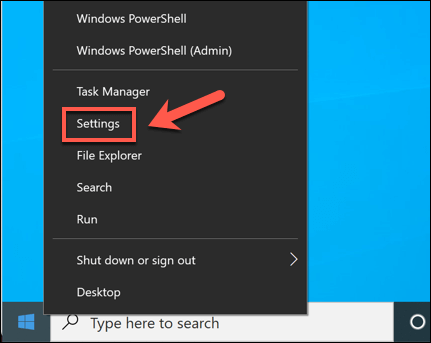
- V meniju z nastavitvami sistema Windows izberite Posodobitev in varnost > Varnost sistema Windows > Odpri varnost sistema Windows .
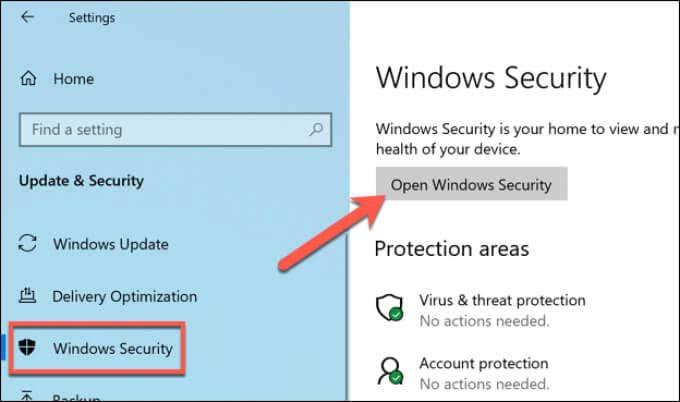
- Windows bo odprl meni Varnost v novem oknu. V meniju izberite Zaščita pred virusi in grožnjami, nato pa izberite Preveri posodobitve , da se prepričate, ali je vaša protivirusna baza podatkov posodobljena.
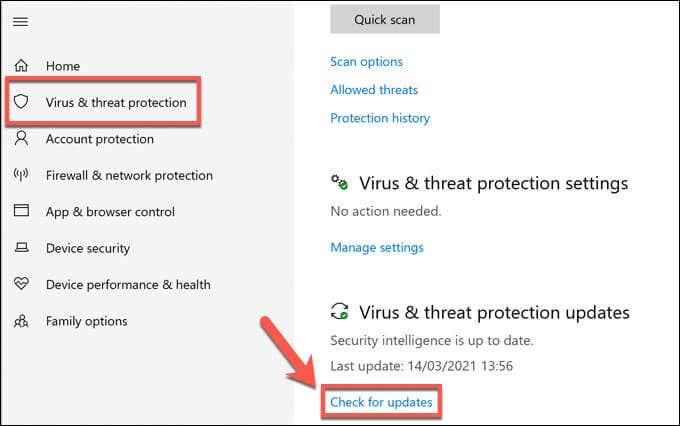
- Ko je protivirusna zbirka podatkov Microsoft Defender posodobljena, izberite Možnosti skeniranja , ki so navedene pod kategorijo Trenutne grožnje .
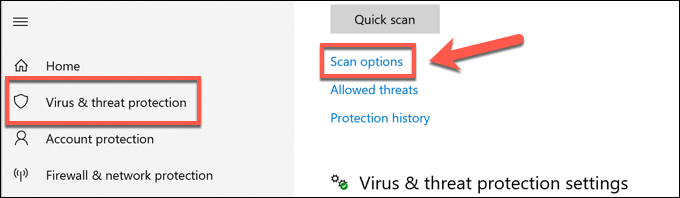
- Izberite možnost Microsoft Defender Offline Scan , nato izberite gumb Scan now .
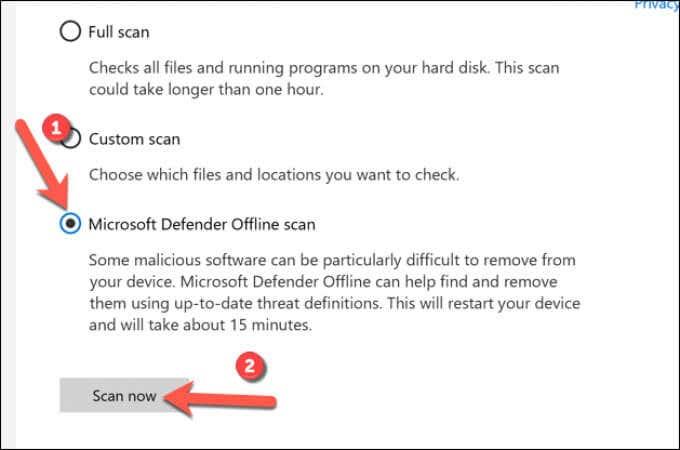
Windows bo znova zagnal vaš računalnik in izvedel pregled sistemskega pogona na ravni zagona, da preveri morebitno okužbo z zlonamerno programsko opremo. Sledite morebitnim dodatnim navodilom na zaslonu, da odstranite morebitno zlonamerno programsko opremo , ki jo zazna.
Morda boste morali te korake ponoviti na vseh drugih napravah, ki so povezane v vaše lokalno omrežje in si delijo isti javni naslov IP.
Učinkovita uporaba Googla
Googlovo nenavadno sporočilo o prometni napaki ni razlog za skrb, a če ga vidite redno, boste morda morali ponovno razmisliti o svojih iskalnih navadah. Preveč iskanj (ali iskanj z naprednimi iskalnimi operaterji) v kratkem času ga bo povzročilo, lahko pa tudi okužba z zlonamerno programsko opremo, zato redno preverjajte svoje omrežje glede okužb.
Če vas skrbijo podatki, ki jih Google zbira o vas, boste morda želeli prenesti svoje osebne podatke in jih preveriti. Če niste zadovoljni, lahko vedno preklopite na iskalnik, ki se osredotoča na zasebnost, kot je DuckDuckGo, da ostanejo vaša iskanja skrita, ali uporabite določena orodja brskalnika, da omejite količino podatkov, ki jih delite v spletu.